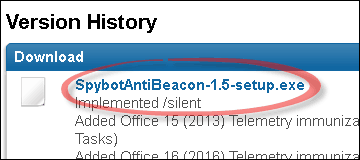Comment empêcher Microsoft de vous espionner dans Windows 10 avec Spybot Anti-Beacon
Intimité Windows 10 Freeware / / March 17, 2020
Pratiquement toutes les facettes de l'expérience Windows 10 impliquent de renvoyer des données à Microsoft. Si cela soulève des problèmes de confidentialité pour vous, vous n'êtes pas seul. Dans cet article, nous allons examiner un utilitaire qui empêche Microsoft de collecter vos données.
Ce n'est un secret pour personne que Microsoft a faim de vos données, et Windows 10 est son meilleur outil pour les collecter. Bien que Windows 10 vous offre quelques options de confidentialité lors de l'installation, il existe des rapports de Cortana et la recherche Windows intégrée agissant comme des enregistreurs de frappe qui envoient toutes vos informations à Microsoft. Aujourd'hui, je vais vous montrer un outil appelé Spybot Anti-Beacon conçu pour empêcher Microsoft de regarder par-dessus votre épaule lorsque vous utilisez votre ordinateur. Il prendra automatiquement en charge ou bloquera la plupart des façons dont Microsoft garde un œil sur vous lors de l'utilisation de Windows 10. Si vous utilisez Windows 7 ou Windows 8.1, cet outil est également capable de bloquer le suivi de la télémétrie également.
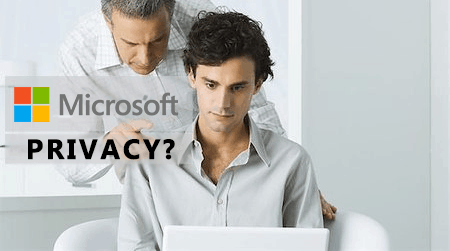
Vous pouvez obtenez Spybot Anti-Beacon gratuitement à partir de leur site Web.
La première chose que j'ai remarquée, c'est que lors de la configuration de Spybot Anti-Beacon, il y a une option pour «rafraîchir l'immunisation» à chaque redémarrage du système d'exploitation. Il s'agit d'une fonctionnalité importante car Microsoft est connu pour annuler certaines des protections de confidentialité que les utilisateurs ont mises en place chaque fois qu'un mise à jour majeure est transmis à Windows 10. Je n'ai pas installé Spybot Anti-Beacon assez longtemps pour confirmer que cela fonctionne, mais en supposant que ce soit le cas, c'est une bonne touche pour un outil logiciel gratuit.

Une fois Spybot Anti-Beacon installé, vous accédez à l'onglet principal de la fenêtre du programme. Il montre tous les ajustements de protection principaux que vous pouvez apporter à Windows 10. Il s'agit notamment des blocs pour le fichier hôte de télémétrie, les services de télémétrie, les stratégies de groupe qui désactivent la télémétrie, la désactivation de la stratégie de groupe du programme d'amélioration du client, désactive l'AIT dans la stratégie de groupe, désactive Step Recorder dans la stratégie de groupe, WiFi sens, Identifiant publicitaire de l'applicationet les mises à jour des fenêtres P2P du réseau externe.
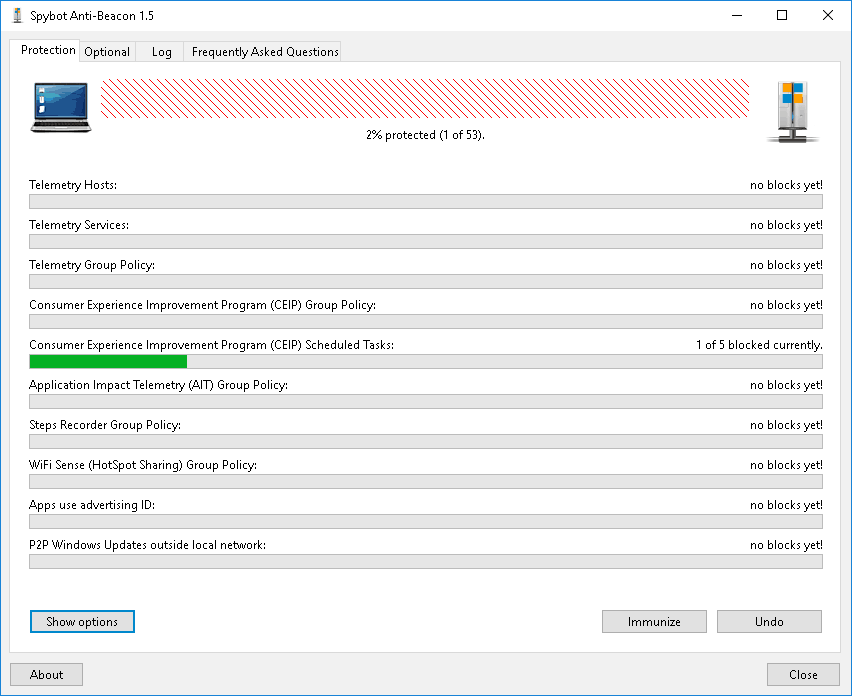
Toutes ces politiques Windows peuvent être modifiées pour protéger votre vie privée en un seul clic. Cliquez simplement sur Immuniser et cela les bloquera tous. Bien que je ne pense pas que «Immuniser» soit tout à fait le bon terme pour décrire ce que fait Spybot Anti-Beacon, il est à espérer que cela supprime l'équivalent des logiciels espions Microsoft intégrés. Et bien sûr, si vous ne souhaitez bloquer que certains services et stratégies de groupe, il y a un bouton «Afficher les options» qui donne plus de détails sur ce que chaque section implique et vous permet de désélectionner les zones que vous ne souhaitez pas bloquer.
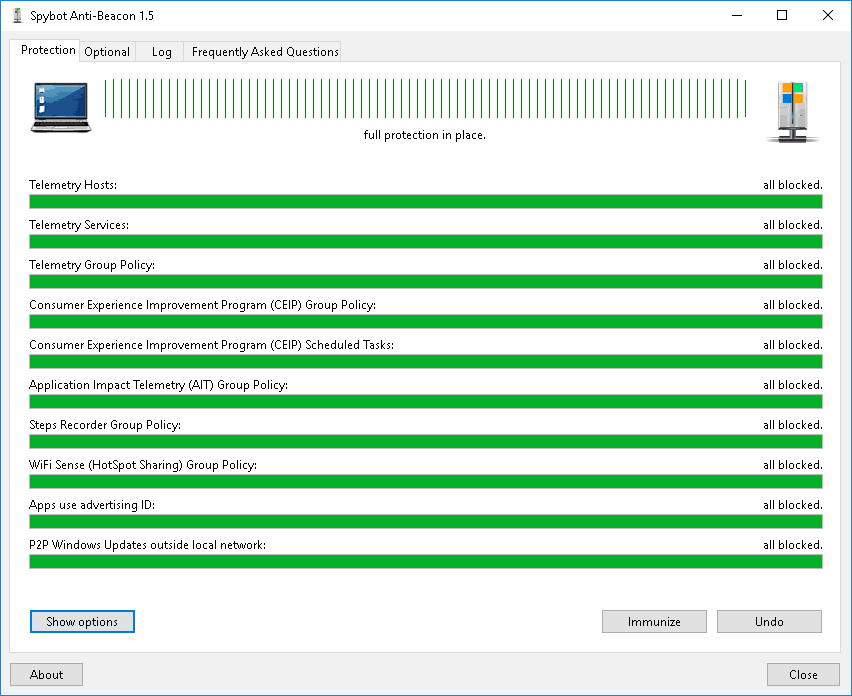
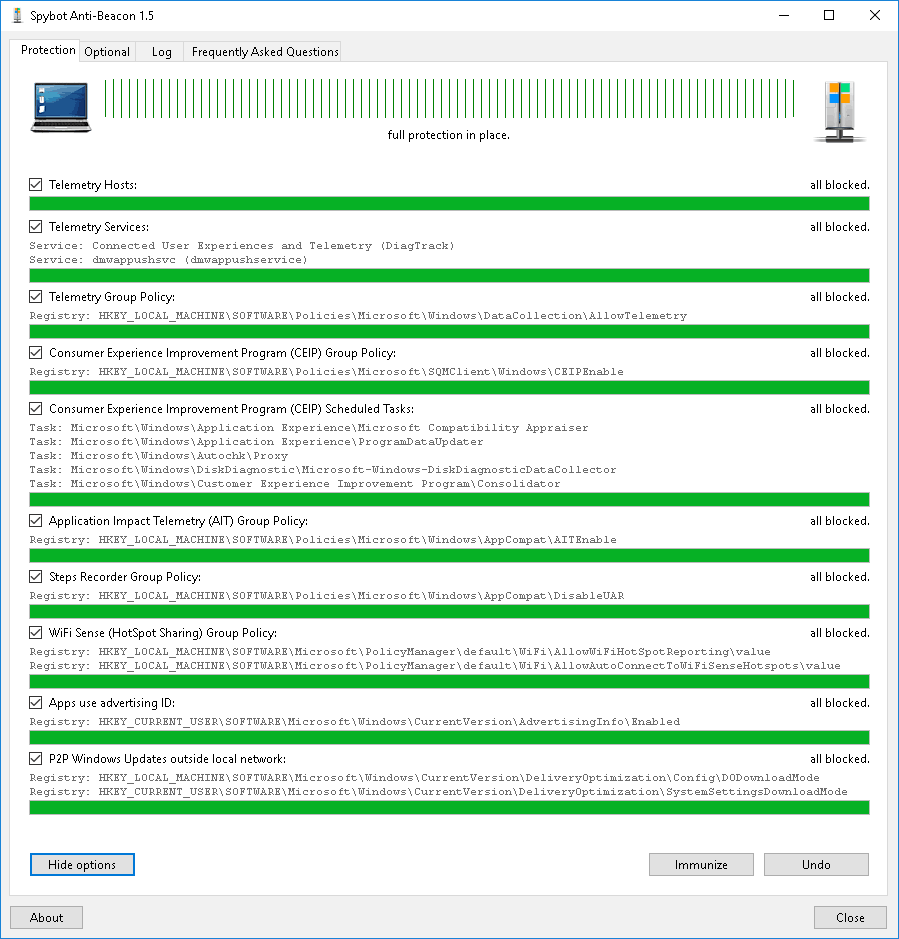
Assurez-vous également de consulter l'onglet Facultatif. Bien que ce ne soit sans doute pas aussi important, j'ai personnellement bloqué la majorité des éléments répertoriés, ne laissant que l'adresse IP de Bing parce que je l'utilise pour Récompenses Bsearch. Cependant, si vous n'utilisez pas Bing, bloquez-le aussi! Une chose qui m'a surpris est que Spybot Anti-Beacon fournit des modifications de stratégie de groupe et de tâches pour Microsoft Office 2013 et 2016. Juste au cas où vous ne seriez pas au courant, Microsoft Office renvoie également des données sur vous à Microsoft.
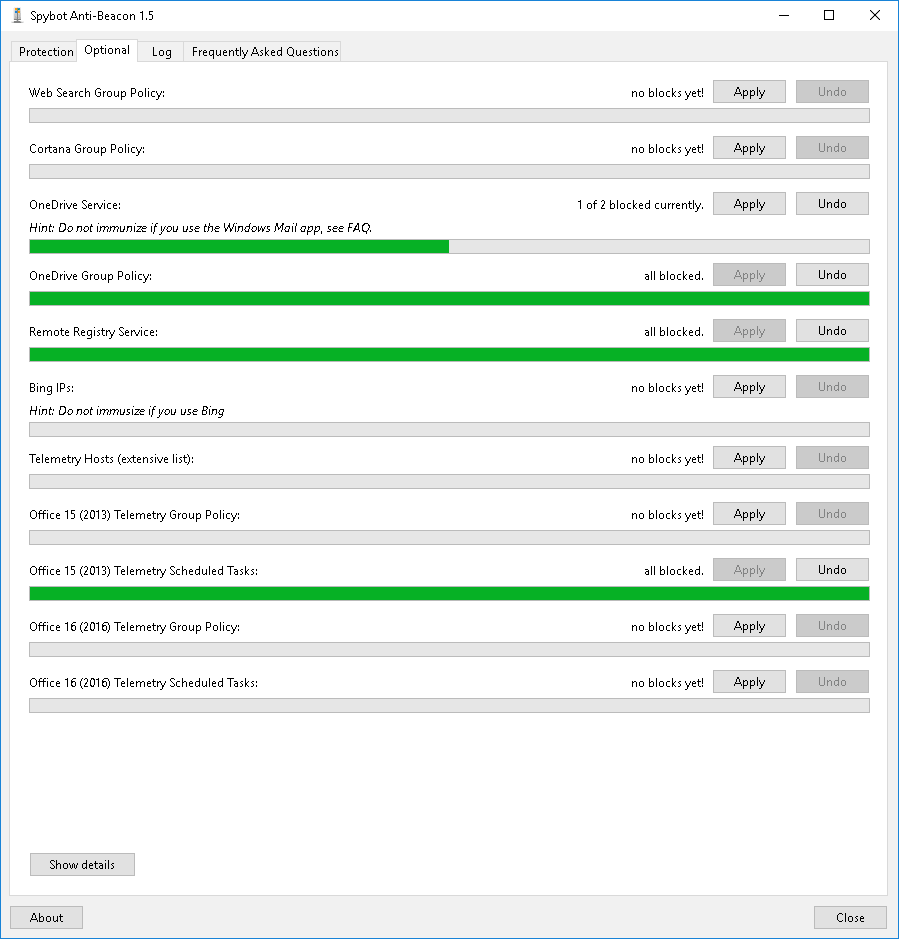

C'est ça. Pas de gadgets ou de fioritures supplémentaires et les onglets restants sont pour les journaux, les questions et les crédits de développeur. Spybot Anti-Beacon est un programme simple conçu pour effectuer automatiquement plusieurs correctifs de confidentialité de Windows 10 qui pourraient autrement être effectués manuellement. La meilleure caractéristique du programme est qu'il reproduira ces modifications automatiquement, mais vous devrez garder le programme à jour car Microsoft change toujours où ils cachent les options de télémétrie dans Windows 10.
Si vous voulez l'essayer, rendez-vous sur les forums officiels de Safer Networking et téléchargez la dernière version (en haut) du programme.